Las empresas que están en la fabricación de los navegadores de Internet todos podemos estar de acuerdo en una cosa: más opciones, siempre es una buena cosa! Los grandes nombres tienen muchas opciones disponibles para que los consumidores pueden tener el control completo de sus navegadores. El ajuste de sus opciones generales en Firefox de la versión del navegador de Internet es sencillo.
Medidas
@@_
@@
1
el Acceso a la Configuración General


1
@@_
@@Abra el navegador Firefox. En el menú de inicio, podrá ver el Firefox programa. Haga clic en el nombre para abrir el navegador de su página de inicio.
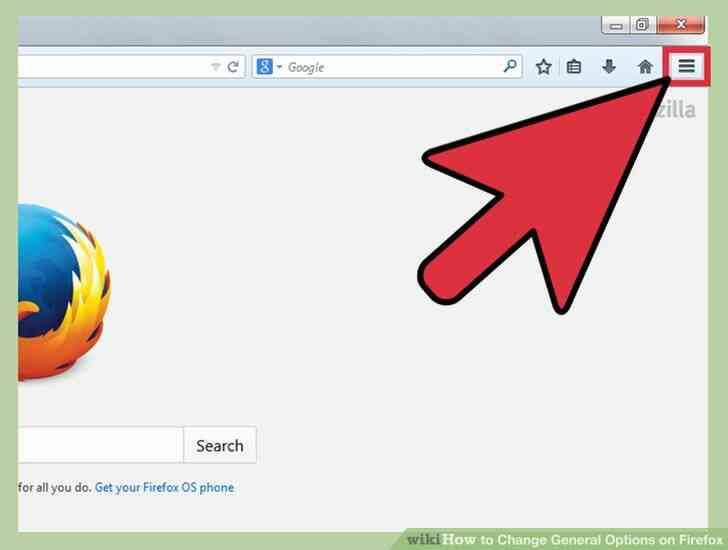
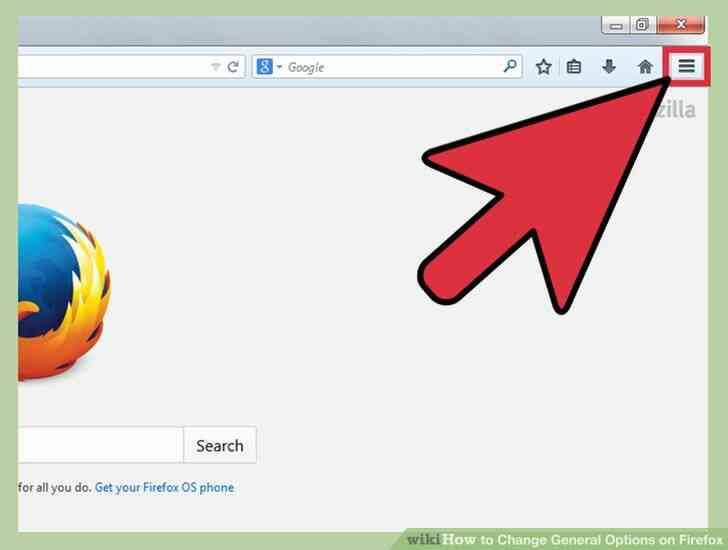
2
@@_
@@Mirar el lado derecho de la ventana del navegador. Habrá un botón en la parte superior que tiene 3 líneas. Haga clic en el botón para abrir la lista desplegable.
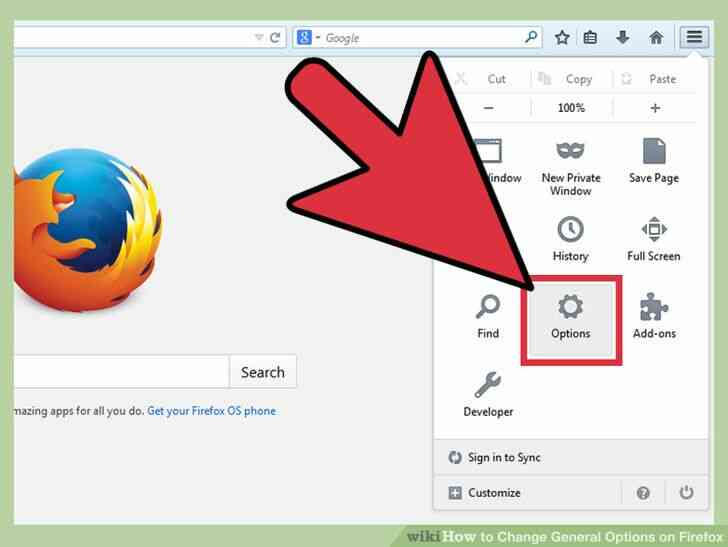
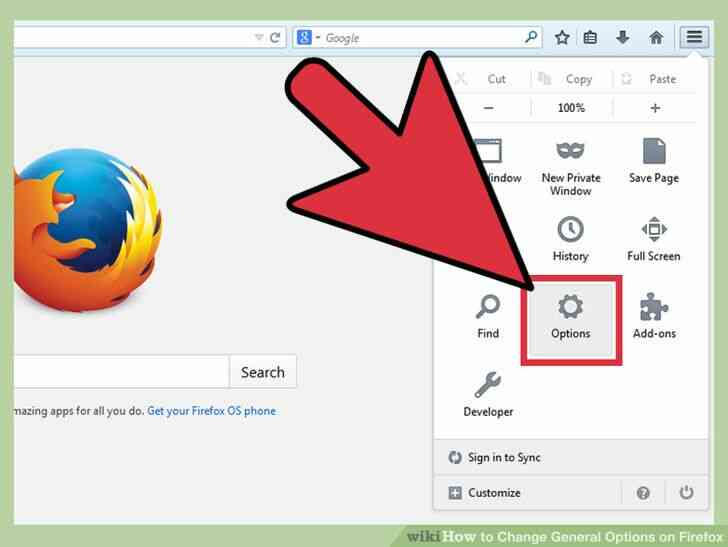
3
@@_
@@Abrir el menú de Opciones. La tercera línea hacia abajo, en el medio, es el botón de 'Opciones'. Haga clic en esta opción para abrir el menú de Opciones. Ahora, usted necesita para asegurarse de que están a la derecha de la ficha.
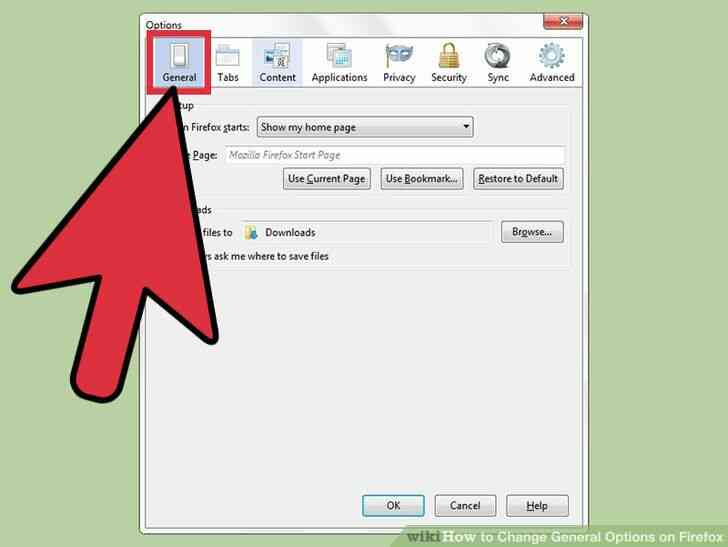
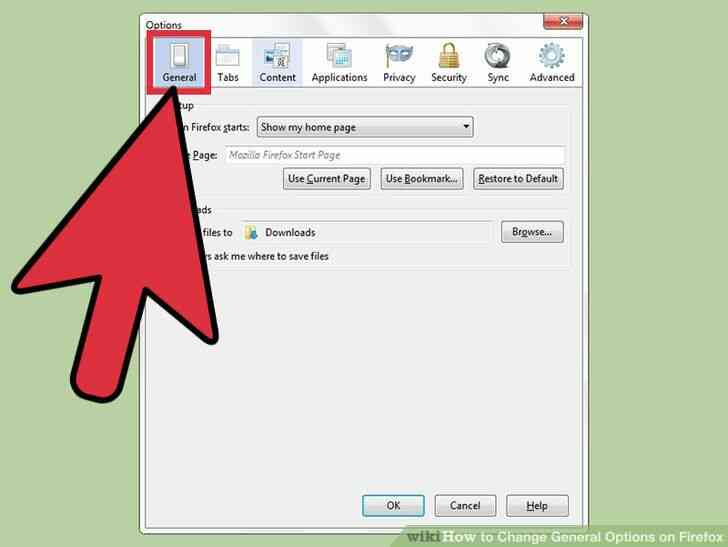
4
@@_
@@haga Clic en la ficha General. En la parte superior del cuadro de opciones, usted verá una lista de imágenes. La primera imagen es un interruptor de la luz con la palabra 'General'. Haga clic en la ficha General para pasar a la parte de sus opciones.@@_
@@
Parte 2
Configuración de Sus Opciones
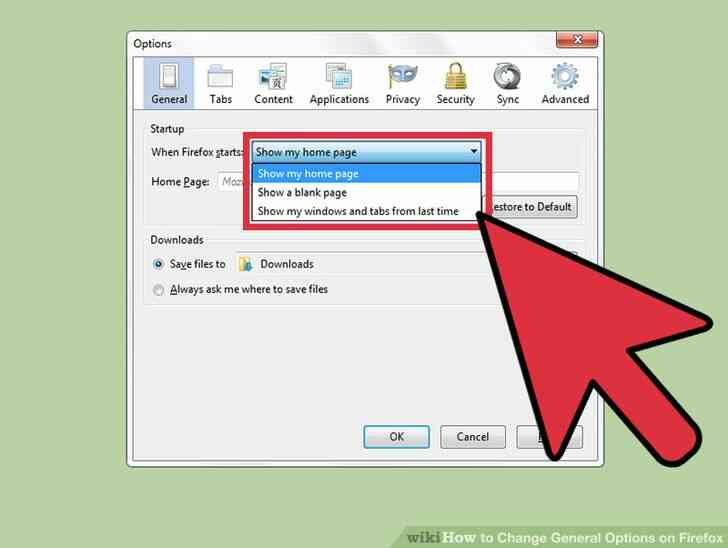
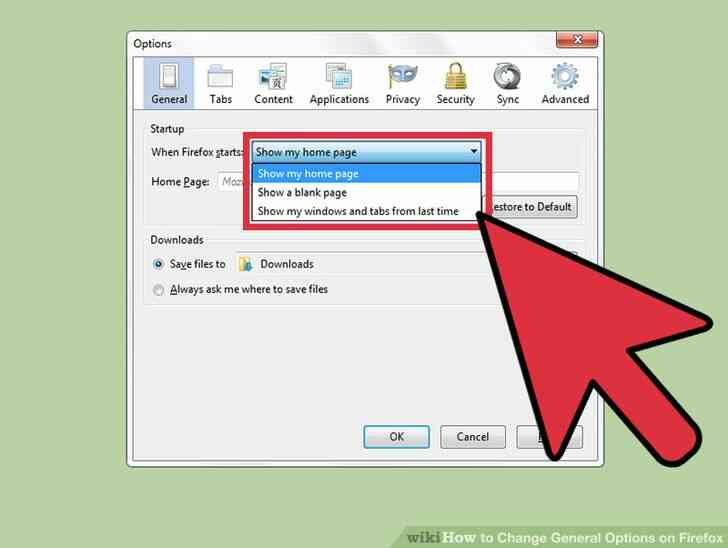
1
@@_
@@Gestionar la opción de Inicio. El primer apartado se titula 'Inicio', seguido por un cuadro de lista desplegable. Este cuadro de decidir lo que se abre al iniciar el navegador. Usted tiene 3 opciones:
- Usted puede seleccionar 'Mostrar una página en blanco', que, como el nombre implica, se abrirá una página en blanco.
- Una segunda opción es 'Mostrar mis ventanas y pestañas de la última vez.' Esto abrirá su última sesión del navegador, justo donde la dejaste.
- La última opción es 'Mostrar mi página de inicio', que puede ser editado en el siguiente paso. Usted puede seleccionar la opción que desea haciendo clic en el menú desplegable, a continuación, vuelva a hacer clic en la opción que desee.
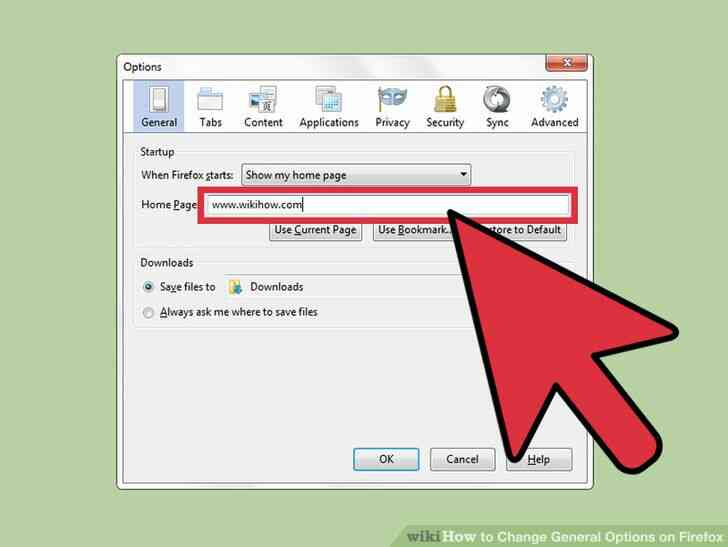
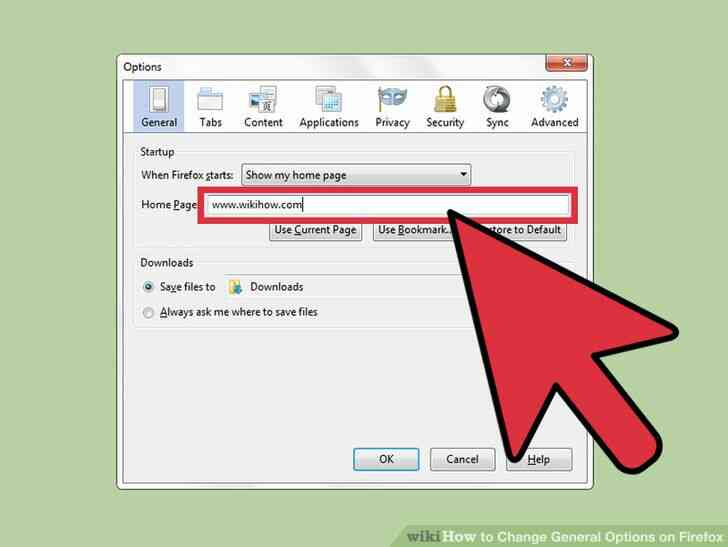
2
@@_
@@Editar tu página de inicio. Si usted decide cambiar la opción de Inicio a 'Mostrar mi página de inicio', a continuación, puede cambiar su página de inicio a lo que usted desea.
- para editar tu página de inicio, haga clic en el cuadro en blanco al lado de 'página de Inicio' y entrar en el sitio web que desea como su página de inicio.
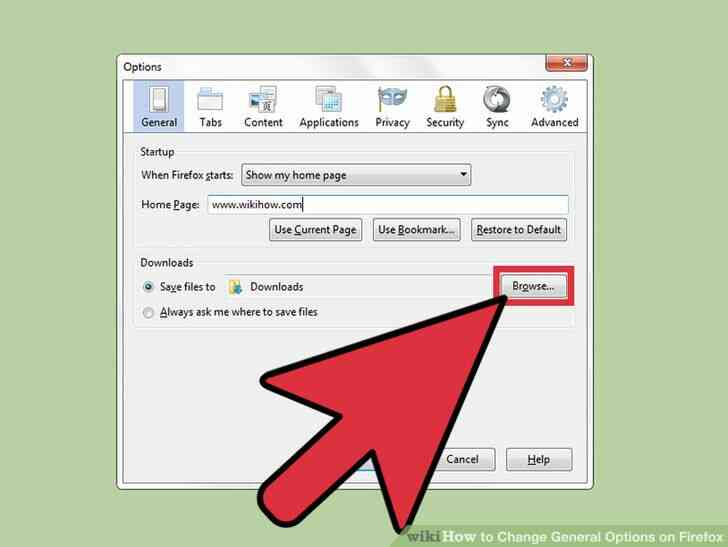
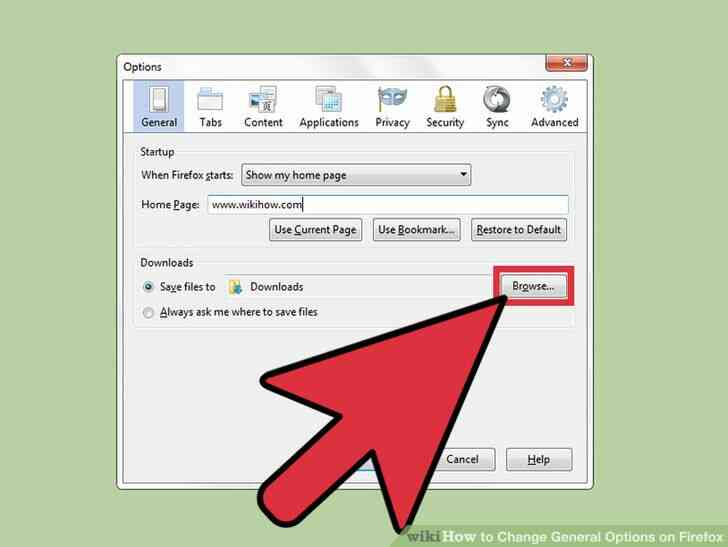
3
@@_
@@Administrar sus descargas. Usted tiene dos opciones para elegir: Usted puede seleccionar una carpeta donde desea guardar tus descargas, o puede dejar que Firefox preguntará dónde guardar tus descargas cada vez. En orden para que usted pueda elegir una opción, sólo tiene que hacer clic en la burbuja al lado de la opción que desea utilizar.
- Si usted decide guardar las descargas en una carpeta específica, que se puede hacer fácilmente. Junto a los 'Guardar Archivos en línea' es un botón 'Examinar'. Haga clic en que para abrir las carpetas del disco. Haga clic en la carpeta que desea utilizar, a continuación, haga clic en 'Bueno'.
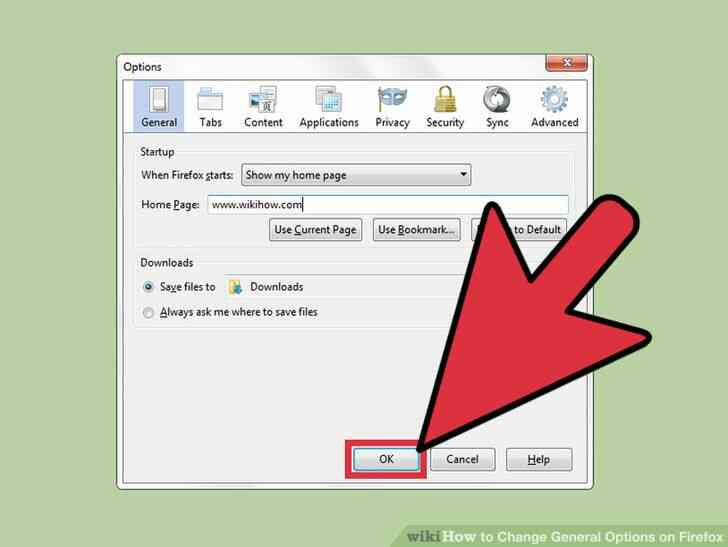
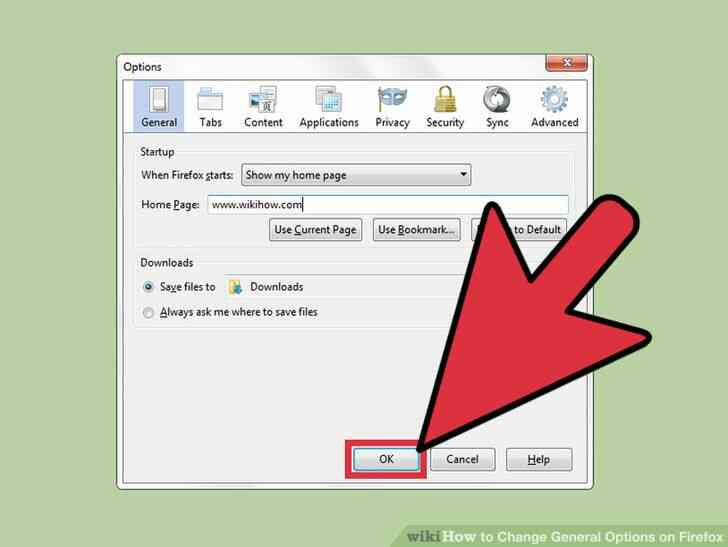
4
@@_
@@Guardar los cambios. Una vez que haya ajustado la configuración, mirar por encima de ellos para asegurarse de que son correctos. Haga clic en el gris 'Bueno' botón en la parte inferior del cuadro de opciones. Esto va a guardar los cambios.
Como Cambiar las Opciones Generales en Firefox
Las empresas que estan en la fabricacion de los navegadores de Internet todos podemos estar de acuerdo en una cosa: mas opciones, siempre es una buena cosa! Los grandes nombres tienen muchas opciones disponibles para que los consumidores pueden tener el control completo de sus navegadores. El ajuste de sus opciones generales en Firefox de la version del navegador de Internet es sencillo.
Medidas
@@_
@@
1
el Acceso a la Configuracion General


1
@@_
@@Abra el navegador Firefox. En el menu de inicio, podra ver el Firefox programa. Haga clic en el nombre para abrir el navegador de su pagina de inicio.
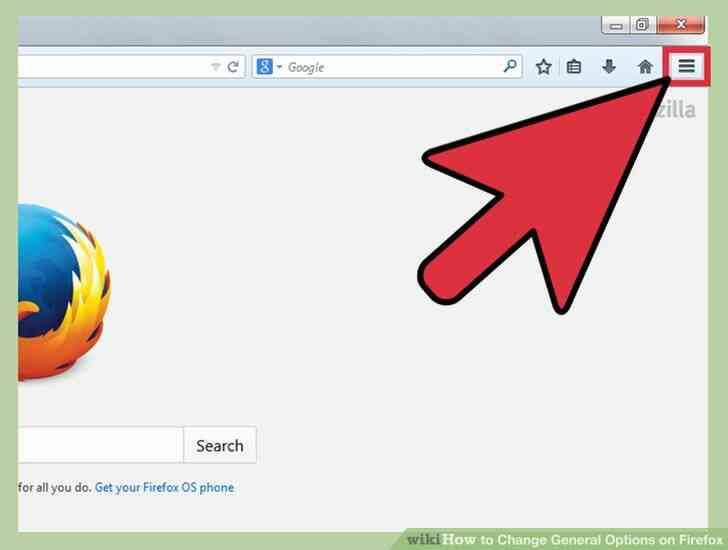
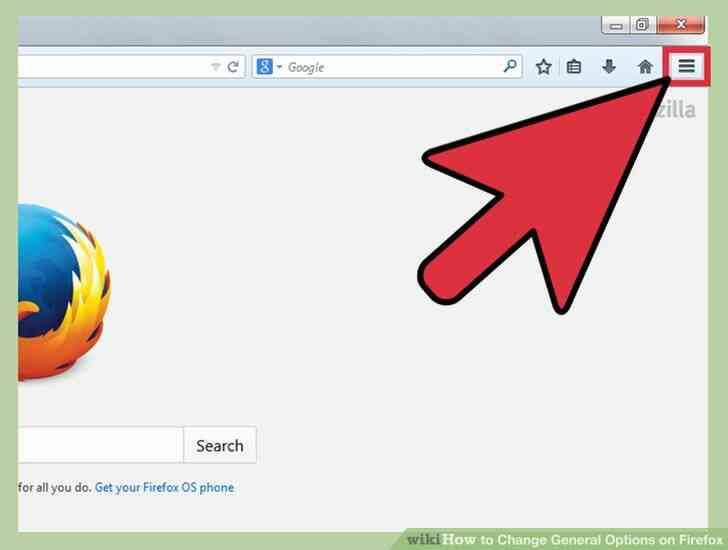
2
@@_
@@Mirar el lado derecho de la ventana del navegador. Habra un boton en la parte superior que tiene 3 lineas. Haga clic en el boton para abrir la lista desplegable.
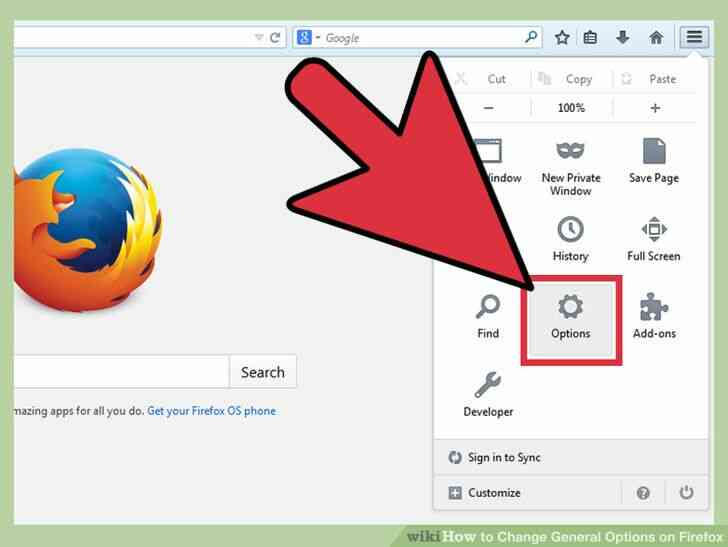
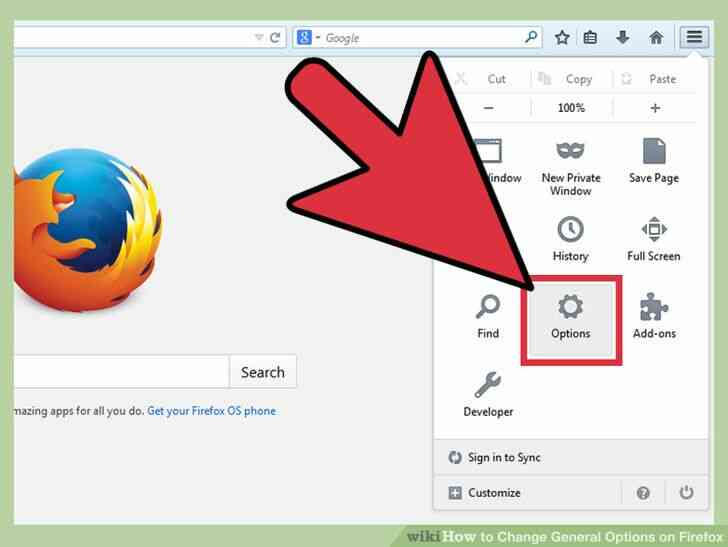
3
@@_
@@Abrir el menu de Opciones. La tercera linea hacia abajo, en el medio, es el boton de 'Opciones'. Haga clic en esta opcion para abrir el menu de Opciones. Ahora, usted necesita para asegurarse de que estan a la derecha de la ficha.
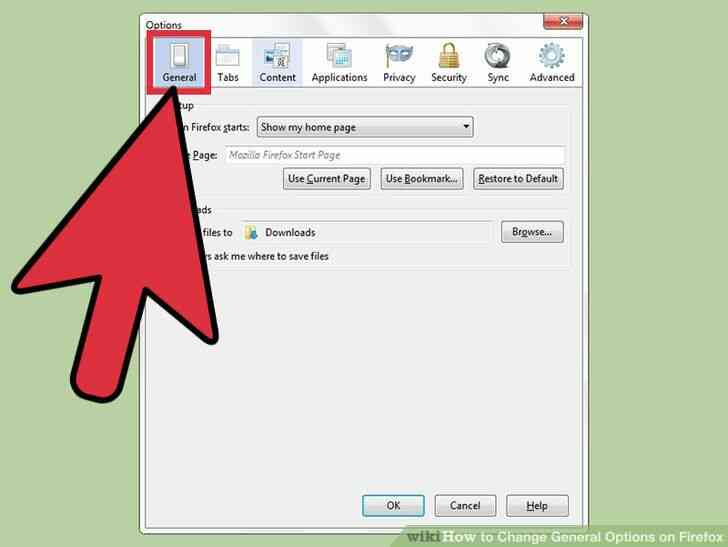
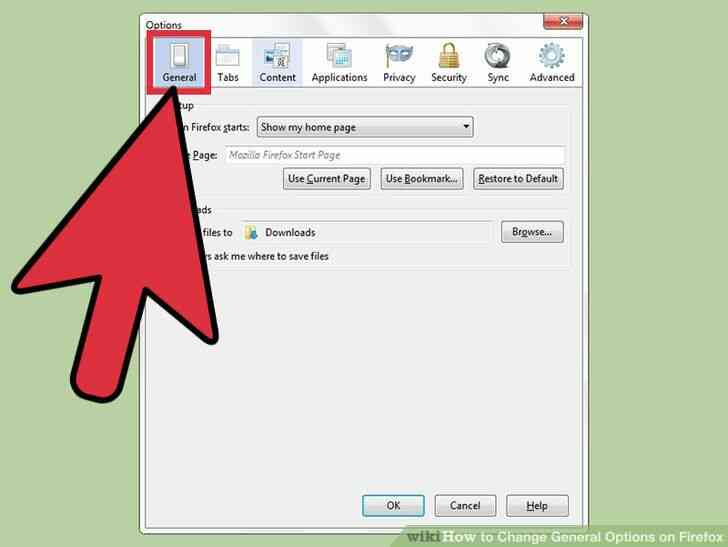
4
@@_
@@haga Clic en la ficha General. En la parte superior del cuadro de opciones, usted vera una lista de imagenes. La primera imagen es un interruptor de la luz con la palabra 'General'. Haga clic en la ficha General para pasar a la parte de sus opciones.@@_
@@
Parte 2
Configuracion de Sus Opciones
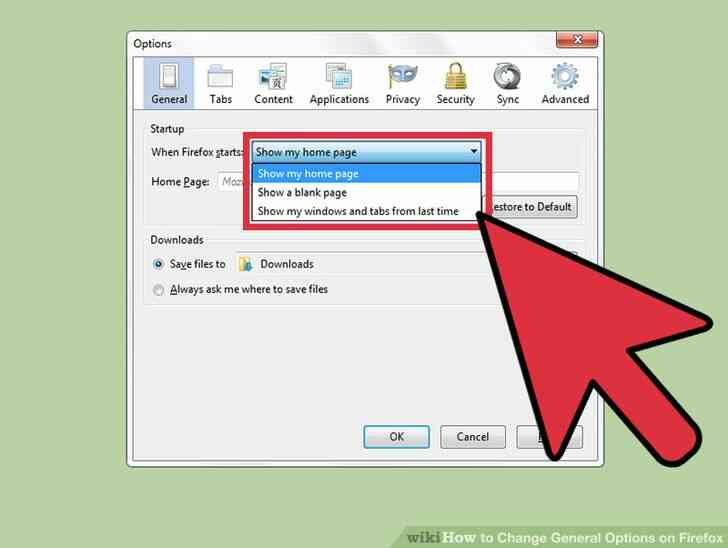
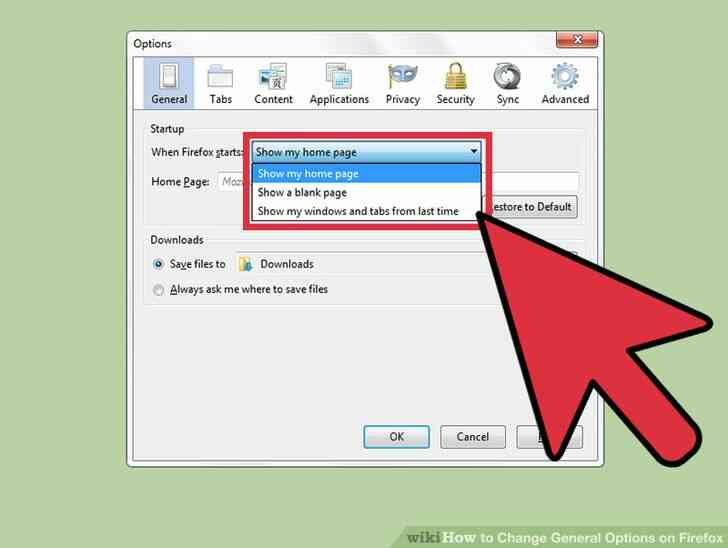
1
@@_
@@Gestionar la opcion de Inicio. El primer apartado se titula 'Inicio', seguido por un cuadro de lista desplegable. Este cuadro de decidir lo que se abre al iniciar el navegador. Usted tiene 3 opciones:
- Usted puede seleccionar 'Mostrar una pagina en blanco', que, como el nombre implica, se abrira una pagina en blanco.
- Una segunda opcion es 'Mostrar mis ventanas y pestañas de la ultima vez.' Esto abrira su ultima sesion del navegador, justo donde la dejaste.
- La ultima opcion es 'Mostrar mi pagina de inicio', que puede ser editado en el siguiente paso. Usted puede seleccionar la opcion que desea haciendo clic en el menu desplegable, a continuacion, vuelva a hacer clic en la opcion que desee.
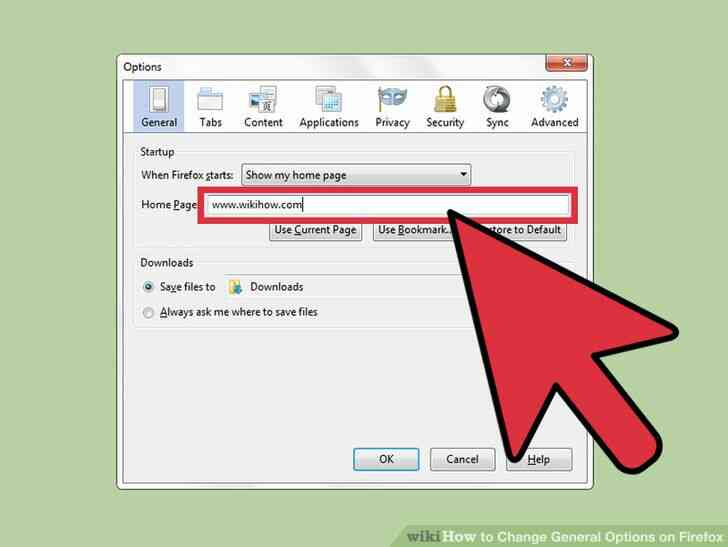
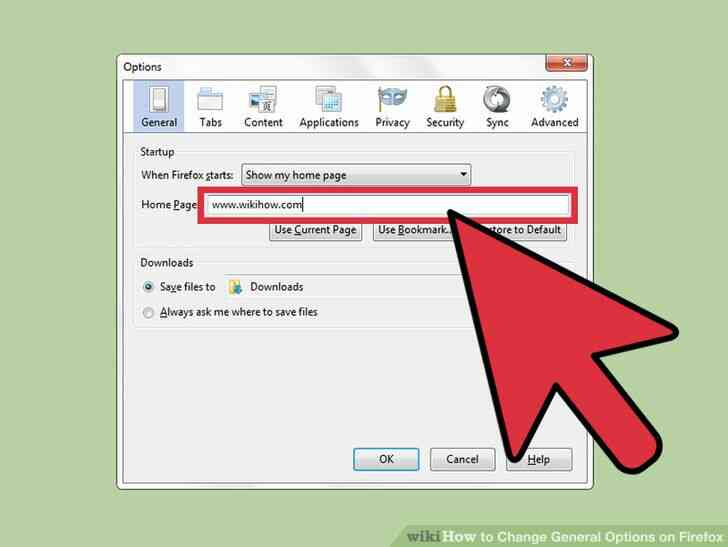
2
@@_
@@Editar tu pagina de inicio. Si usted decide cambiar la opcion de Inicio a 'Mostrar mi pagina de inicio', a continuacion, puede cambiar su pagina de inicio a lo que usted desea.
- para editar tu pagina de inicio, haga clic en el cuadro en blanco al lado de 'pagina de Inicio' y entrar en el sitio web que desea como su pagina de inicio.
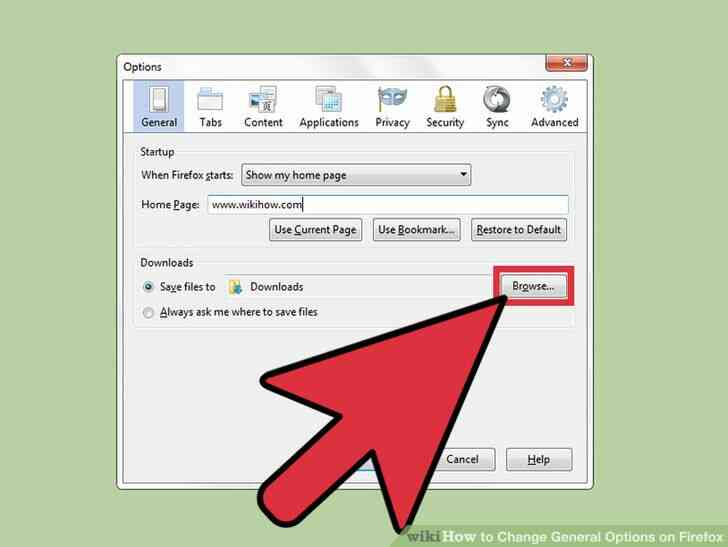
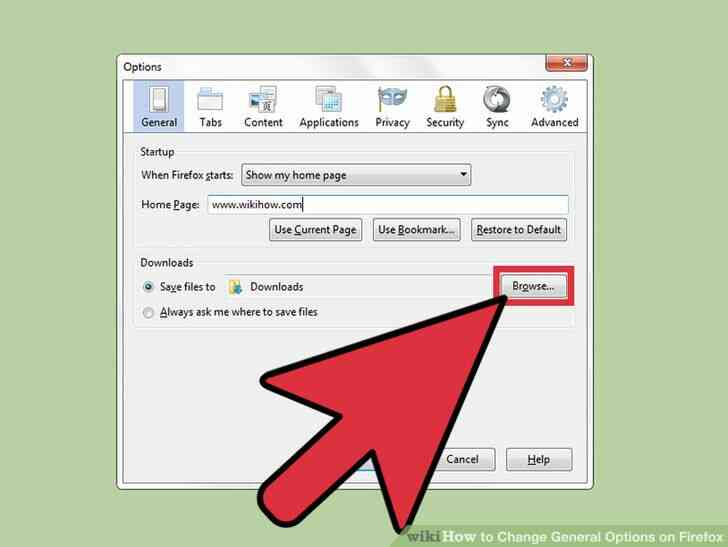
3
@@_
@@Administrar sus descargas. Usted tiene dos opciones para elegir: Usted puede seleccionar una carpeta donde desea guardar tus descargas, o puede dejar que Firefox preguntara donde guardar tus descargas cada vez. En orden para que usted pueda elegir una opcion, solo tiene que hacer clic en la burbuja al lado de la opcion que desea utilizar.
- Si usted decide guardar las descargas en una carpeta especifica, que se puede hacer facilmente. Junto a los 'Guardar Archivos en linea' es un boton 'Examinar'. Haga clic en que para abrir las carpetas del disco. Haga clic en la carpeta que desea utilizar, a continuacion, haga clic en 'Bueno'.
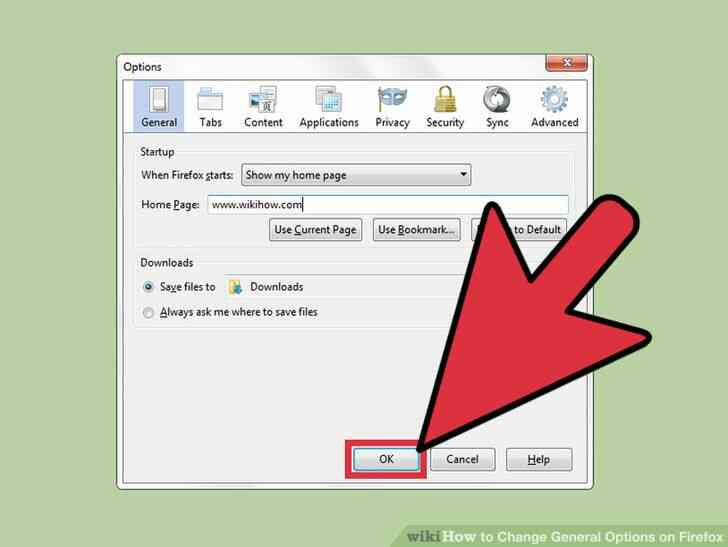
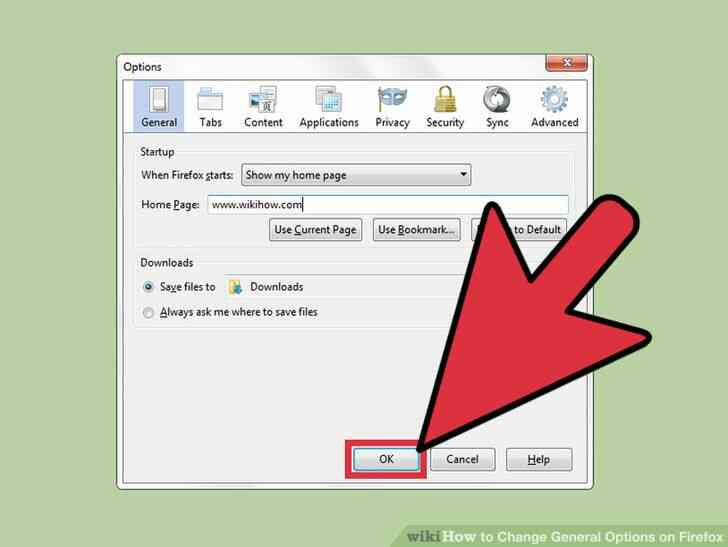
4
@@_
@@Guardar los cambios. Una vez que haya ajustado la configuracion, mirar por encima de ellos para asegurarse de que son correctos. Haga clic en el gris 'Bueno' boton en la parte inferior del cuadro de opciones. Esto va a guardar los cambios. Cómo Cambiar las Opciones Generales en Firefox
By Consejos Y Trucos
Las empresas que están en la fabricación de los navegadores de Internet todos podemos estar de acuerdo en una cosa: más opciones, siempre es una buena cosa! Los grandes nombres tienen muchas opciones disponibles para que los consumidores pueden tener el control completo de sus navegadores. El ajuste de sus opciones generales en Firefox de la versión del navegador de Internet es sencillo.